注册表编辑器是我们用来修复Windows系统错误的工具,但是有Win11用户跟小编反映自己收到注册表编辑器已停止工作的提示,这是怎么回事?针对这个问题,小编这里就给大家分享一下解决的办法,希望有帮助。
修复 1:重命名 regedit.exe 并尝试打开
1、按住Windows+E键打开Windows 资源管理器窗口。
2、复制粘贴以下位置,然后按 Enter。
C:\Windows\System32\
3、在打开的窗口中,向下滚动以找到regedit32.exe图标。
4、找到图标后,右键单击它并选择复制。
或者,您可以单击 regedit32.exe 文件并按住 Ctrl+C 键来复制文件。

5、转到桌面并粘贴此文件。
6、现在,单击文件并按 F2 键重命名文件
7、将文件重命名为其他名称。说,regedit32-test.exe
8、只需双击文件即可打开它。
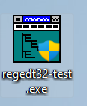
您应该看到注册表编辑器打开。
检查这是否可以帮助您解决问题。
修复 2:运行 SFC 和 DISM 扫描
1、同时使用Windows+R 键打开 运行 对话框 。
2、键入 cmd 并按住 Ctrl+Shift+Enter 键 以在管理员模式下打开命令提示符。
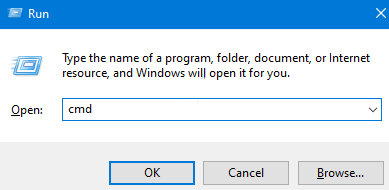
3、在打开的用户访问控制提示中,单击是按钮。
4、在打开的命令提示符窗口中,输入以下命令并按 Enter。
DISM.exe /在线 /Cleanup-image /restorehealth
5、请注意,扫描将需要几分钟才能完成。请耐心等待。
6、扫描完成后,重新启动系统。
7、再次打开命令提示符并输入以下命令:
6、在终端中,键入以下命令并按 Enter。
证监会 /scannow
7、耐心等待扫描完成。
8、完成后,重新启动系统。





























































































